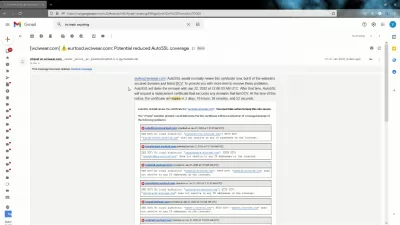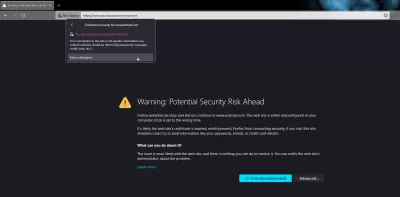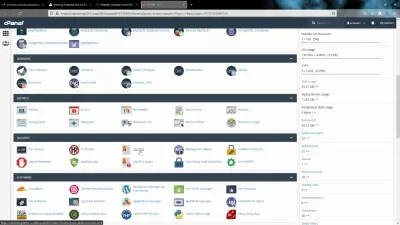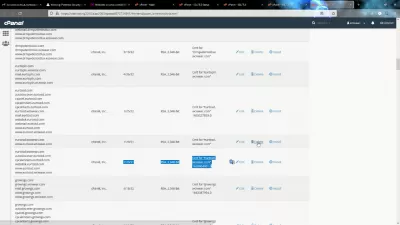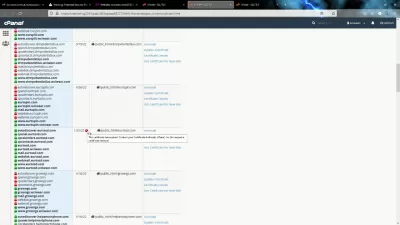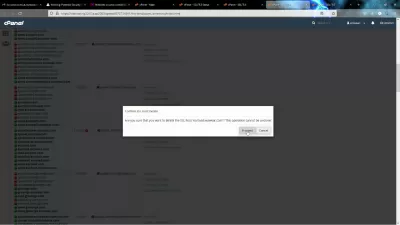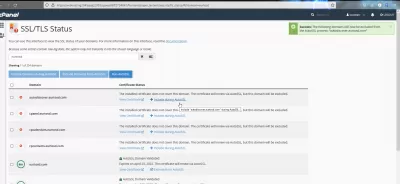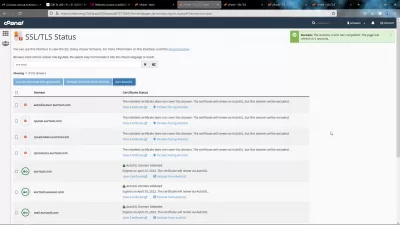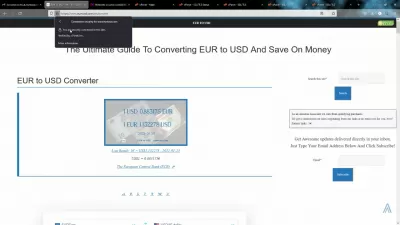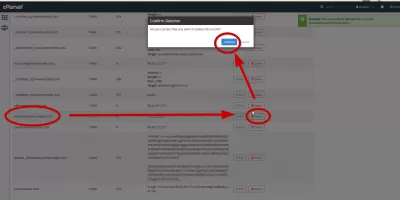cPanel AutoSSL पुनरावलोकन नाही: AutoSSL रीसेट कसे?
- प्रथम पद्धत: स्वहस्ते SSL प्रमाणपत्र अद्यतनित करा
- पायरी 1: आपल्या cPanel प्रशासन इंटरफेस लॉग ऑन
- पायरी 2: हटवा जुन्या SSL प्रमाणपत्र
- पायरी 3: विस्थापित SSL यजमान
- पाऊल 4: AutoSSL पासून सबडोमेन वगळा
- पाऊल 5: चालवा AutoSSL एक नवीन SSL प्रमाणपत्र निर्माण करण्यासाठी
- पाऊल 6: ब्राउझ करा आपली SSL सुरक्षित वेबसाइट!
- दुसरी पद्धत: DNS पासून प्रविष्ट्या वगळा
- वारंवार विचारले जाणारे प्रश्न
सांगणे cPanel AutoSSL कारण त्रुटी नूतनीकरण नाही असा ई-मेल प्राप्त करताना, त्रुटी सबडोमेनवर समाविष्ट केले आहे हेच तपासणी करून प्रारंभ करा.
आपण त्यांना ओळखता का? त्या बाबतीत नाही तर, तुम्हाला कदाचित त्यांना एक IP पत्त्यावर निराकरण करू शकता की एक DNS नोंद नाही, आणि त्या cPanel त्रुटी काही डोमेन सर्व SSL प्रमाणपत्र नूतनीकरण करू शकत नाही का, कारण आहे.
आपण करावे लागेल सर्व AutoSSL पिढी या सबडोमेन काढून टाकणे, आणि आपण दंड होईल! आपल्या वेबसाइटवर प्रवेश करण्याचा प्रयत्न करताना तितक्या लवकर आपण या ईमेल कोणत्याही सुरक्षा समस्या जात प्रदर्शित टाळण्यासाठी मिळेल करा.
SSL काय आहे?प्रथम पद्धत: स्वहस्ते SSL प्रमाणपत्र अद्यतनित करा
आपण स्वत: ला करू इच्छित असल्यास, तो काही पावले cPanel वर एक नवीन SSL प्रमाणपत्र निर्माण करण्यासाठी घेते:
- पायरी 1: आपल्या cPanel प्रशासन इंटरफेस लॉग ऑन
- पायरी 2: हटवा जुन्या SSL प्रमाणपत्र
- पायरी 3: विस्थापित SSL यजमान
- पाऊल 4: AutoSSL पासून सबडोमेन वगळा
- पाऊल 5: चालवा AutoSSL एक नवीन SSL प्रमाणपत्र निर्माण करण्यासाठी
- पाऊल 6: ब्राउझ करा आपली SSL सुरक्षित वेबसाइट!
आपली SSL प्रमाणपत्र कालबाह्य झाले आहे तर, त्रुटी आहेत आणि हे सर्व आपण कठीण दिसते, दुसर्या सोपे उपाय SSL प्रमाणपत्र पिढी समावेश व्यवस्थापित करा आणि आपल्या वतीने आपल्या साइटवर अनुकूल होईल की, एक जागा, अशा * Ezoic म्हणून आपल्या वेबसाइट समाकलित आहे *. अन्यथा, मार्गदर्शक अनुसरण!
आम्ही एक जागा आमच्या वेबसाइटवर स्वयंचलित SSL प्रमाणपत्र अनुकूल आणि कशी होतात ते पहापायरी 1: आपल्या cPanel प्रशासन इंटरफेस लॉग ऑन
सर्व प्रथम, आपण आपल्या वेब यजमान इंटरफेस वर लॉग इन केल्यानंतर आपल्या प्रशासन इंटरफेस शोधण्यासाठी पाहिजे.
आपल्या वेब होस्ट आपण cPanel प्रशासन इंटरफेस प्रवेश, आपण आपल्या वेबसाइटवर गंभीर, तर अशा तास अधिक विश्वसनीय वेब होस्ट स्विच चांगले असू शकते परवानगी नाही, तर - आमच्या समर्पित मार्गदर्शक एक खाते कसे तयार करायचे पहा:
कसे Interserver वर cPanel एक सामायिक होस्टिंग खाते तयार करण्यासाठीआपल्या cPanel प्रशासन इंटरफेस वर लॉग इन केल्यानंतर, cPanel सुरक्षा विभागाकडे खाली स्क्रोल करा.
तेथे, आपण आमच्या बाबतीत संबंधित असतील की दोन भिन्न मेनू सापडेल:
- SSL / TLS मेनू आपण आपल्या साइट SSL विद्यमान प्रमाणपत्रे तपासू, आणि त्रुटी विषयावर डिलीट करू होईल,
- SSL / TLS स्थिती मेनू आपण समाविष्ट किंवा AutoSSL पासून उपडोमेन वगळू होईल, आणि एक AutoSSL पिढी ट्रिगर
पण प्रथम, SSL / TLS मेनू मध्ये चला हटवा जुन्या SSL प्रमाणपत्र. व्युत्पन्न, पहा, अपलोड करा, किंवा हटवा SSL प्रमाणपत्र दुवा उघडा.
पायरी 2: हटवा जुन्या SSL प्रमाणपत्र
स्क्रीन, आपल्या वेबसाइटवर खाली स्क्रोल करा आणि विद्यमान SSL प्रमाणपत्र तपासा.
आधीच कालबाह्य असलेल्या फक्त हटविले जाऊ शकते, आणि सध्या वापरले पण त्रुटी ईमेल सुरवात आहे हटविली करणे आवश्यक आहे.
काळजी करू नका, SSL प्रमाणपत्र योग्य नंतर निर्माण होईल, आणि आपल्या वेबसाइट वर व्यत्यय तुलनेने लहान उत्कृष्ट काही मिनिटे असेल.
एक चांगला स्वच्छता करण्यासाठी आपल्या वेबसाइट सर्व प्रमाणपत्रे हटवा, विषयावर कालबाह्य झाली आहे आणि सुरक्षितता समस्या निर्मिती आहे की वर्तमान.
पायरी 3: विस्थापित SSL यजमान
CPanel आपल्या कालबाह्य प्रमाणपत्रांसाठी काढून टाकले केल्यानंतर, SSL / TLS मेनू परत जा आणि उघडा व्यवस्थापित करा SSL साइट दुवा.
तेथे, आपल्या वेबसाइटवर यजमान, आपण उद्गार चिन्ह आपण सांगत SSL प्रमाणपत्र कालबाह्य झाले आहे आणि नूतनीकरण केले पाहिजे, प्रमाणपत्र समाप्ती तारीख पुढील पाहू शकते जेथे खाली स्क्रोल करा.
आम्ही लगेच जाईल आधी एक नवीन निर्माण करण्यासाठी, तो एक चांगला पुसते देण्यासाठी आपल्या वेबसाइटवर प्रमाणपत्र विस्थापित करा.
सूची पुढील आपल्या सर्व्हर उपडोमेन विस्थापित पर्याय वर क्लिक करा आणि पुष्टी बॉक्स त्या शो वर वैध करून cPanel पासून SSL यजमान हटवू जा.
आपली वेबसाइट SSL सेटिंग्ज आता स्पष्ट आहेत, आणि आम्ही एक नवीन आणि वैध प्रमाणपत्र निर्मिती सुरवात करून पुढे जाऊ शकता.
पाऊल 4: AutoSSL पासून सबडोमेन वगळा
cPanel प्रशासन स्क्रीन परत जा, आणि आता SSL / TLS स्थिती नावाच्या इतर SSL मेनू, उघडा.
तेथून, आपण अनेक वेबसाइट असेल तर, आपण एक नवीन SSL प्रमाणपत्र निर्माण करू इच्छित असेल जे डोमेन नाव शोधा.
मास्टर वेबसाइट निर्मिती: आता नोंदणी करा!
आमच्या सर्वसमावेशक वेबसाइट क्रिएशन कोर्ससह आपल्या डिजिटल उपस्थितीचे रूपांतर करा - आज वेब तज्ञ होण्याचा आपला प्रवास सुरू करा!
येथे नोंदणी करा
आपण तेथे समस्या होताना दिसेल शकते, काळजीपूर्वक तपासा.
आपण त्रुटींसह उपडोमेन कोणत्याही ओळखू शकला नाही तर आणि आपण आपली खात्री आपल्या वेबसाइटवर त्यांना गरज नाही की, AutoSSL पासून त्यांना वगळण्याची वर संबंधित बटणावर क्लिक करा.
इतर नंतर त्यांना एक काढा आणि माझ्या बाबतीत खालील आहेत आपल्याला आवश्यक उपडोमेन, AutoSSL खात्री समाविष्ट ठेवणे करा:
- eurtosd.com मूळ डोमेन
- eurtosd.wciwear.com सबडोमेन वेब होस्ट मुख्य डोमेन पासून
- mail.eurtosd.com MX DNS हे डोमेन वर ईमेल प्राप्त करू शकणार संबंधित रेकॉर्ड
- www.eurtosd.com www सबडोमेन थेट प्रवेश
- www.eurtosd.wciwear.com वेब होस्ट मुख्य डोमेन पासून www सबडोमेन प्रवेश
आपण कदाचित अशा वर्डप्रेस ब्लॉग म्हणून एक मानक सामग्री वेबसाइट किमान, कोणत्याही अतिरिक्त उपडोमेन गरज नाही.
तथापि, आपण एक वेबमेल किंवा दुसर्या अनुप्रयोग आपल्या सर्व्हरवर स्थापित प्रवेश असेल, तर ते एक अतिरिक्त सबडोमेन वापरत नाही याची खात्री करा.
पाऊल 5: चालवा AutoSSL एक नवीन SSL प्रमाणपत्र निर्माण करण्यासाठी
आपण आता वर क्लिक करू शकता सबडोमेन यादी वरील स्थित आहे की चालवा AutoSSL बटणावर क्लिक करा.
स्वयं तपासणी केवळ एक किंवा दोन मिनिट लागू असावे, आणि सर्व चांगले गेला, तर यशस्वी संदेश शेवटी उजव्या वरच्या कोपर्यात वर प्रदर्शित झाले पाहिजेत.
पृष्ठ स्वतः रिफ्रेश होईल आणि वगळले उपडोमेन, आता त्रुटींसह दर्शविणे पाहिजे नाही तर समाविष्ट उपडोमेन, हिरव्या आणि वैध म्हणून तपासले पाहिजे ते आता आपल्या वेबसाइटवर व्युत्पन्न केले गेले आहे की नवीन SSL प्रमाणपत्र मध्ये समाविष्ट आहेत.
पाऊल 6: ब्राउझ करा आपली SSL सुरक्षित वेबसाइट!
शेवटी, अंतिम चरण SSL सुरक्षितता समस्या disapeared आहे असल्यास आपल्या वेबसाइटवर तपासण्यासाठी आहे!
फक्त एक नविन ब्राउज़र चौकटीत उघडण्याची, आणि तरीही आपण समस्या तर पहा.
पुढील URL नॅव्हिगेशन बार चिन्ह लॉकर प्रथम क्लिक करा प्रयत्न, आणि विद्यमान विसरू करण्यासाठी मेन्यू अनुसरण - आपण सुरक्षा धोका स्वीकारा आणि चालू ठेवा आपल्या वेब ब्राउझर सांगितले आहे, तर तो थेट आपोआप एक नवीन SSL प्रमाणपत्र तपासण्यासाठी शकते नाही प्रमाणपत्र.
पृष्ठ रीलोड करा आणि सर्व SSL सुरक्षितता समस्या आता गेलेली पाहिजे.
SSL समस्यांचे निराकरण करण्यासाठी सुरुवातीला आणखी एक उपाय, आपल्या वेबसाइटवर एक कंटेंट डिलिवरि नेटवर्क, जागा म्हणून shortned संरक्षित करण्यासाठी आहे तयार करणे आणि आपल्या वतीने आपल्या अभ्यागतांना एक वैध SSL प्रमाणपत्र पुरवण्याचे काळजी घेणार - अनुकूलित महान आहे Ezoic आपली वेबसाइट आणि आपण आपल्या SSL सेटिंग्ज काळजी घेत!
Ezoic एकात्मता मार्गदर्शक: आपल्या वेबसाइट अनुकूल आणि एक मुक्त जागा वैध SSL प्रमाणपत्र मिळविण्यासाठीदुसरी पद्धत: DNS पासून प्रविष्ट्या वगळा
आपल्या वेबसाइटच्या संभाव्यतेचे निराकरण करण्याचा आणखी एक मार्ग म्हणजे एसएसएल कव्हरेज, डीएनएस रेकॉर्डवरून आपल्या एसएसएल प्रमाणपत्राने संरक्षित नसलेले, जे आपल्या एसएसएल प्रमाणपत्राने संरक्षित केले जाणार नाहीत.
असे करण्यासाठी, आपल्या CPANEL प्रशासन इंटरफेसवर लॉग इन करा आणि DNS झोन संपादक उघडा.
तेथून, एक डोमेन शोधा जे एसएसएल कव्हरेजची संभाव्य हानीसह त्रास अनुभवत आहे आणि दुसर्या नंतर प्रविष्ट्या हटवा.
थोड्या वेळाने, यापुढे अस्तित्वात नसलेल्या या DNS प्रविष्ट्या वगळता आपले एसएसएल प्रमाणपत्र स्वयंचलितपणे योग्यरित्या अद्यतनित केले जातील!
तथापि, यापैकी काही DNS प्रविष्ट्या आवश्यक असल्यास, आपल्या रजिस्ट्रार, किंवा आपले वेब होस्टवर आपल्या रजिस्ट्रारकडे, आपल्या संपूर्ण DNS चेनमध्ये ते योग्यरित्या सेटअप आहेत याची खात्री करा.
वारंवार विचारले जाणारे प्रश्न
- डोमेनच्या त्रुटीमुळे सीपीनेल एसएसएल नूतनीकरण अद्यतनित करण्यात अयशस्वी झाल्यास आपण काय करावे?
- जेव्हा आपण वेबसाइटवर प्रवेश करण्याचा प्रयत्न करता तेव्हा सुरक्षा समस्या टाळण्यासाठी आपल्याला चेतावणी ईमेल प्राप्त होताच आपल्याला ऑटोस्ल पिढीमधून सबडोमेन काढण्याची आवश्यकता आहे.

योअन बिअरलिंग एक वेब पब्लिशिंग आणि डिजिटल कन्सल्टिंग व्यावसायिक आहे, जे तंत्रज्ञानामध्ये कौशल्य आणि नाविन्यपूर्णतेद्वारे जागतिक प्रभाव पाडते. व्यक्ती आणि संस्थांना डिजिटल युगात भरभराट होण्यास सक्षम बनविण्याबद्दल उत्साही, त्याला शैक्षणिक सामग्री निर्मितीद्वारे अपवादात्मक परिणाम आणि वाढीस चालना देण्यासाठी चालविले जाते.
मास्टर वेबसाइट निर्मिती: आता नोंदणी करा!
आमच्या सर्वसमावेशक वेबसाइट क्रिएशन कोर्ससह आपल्या डिजिटल उपस्थितीचे रूपांतर करा - आज वेब तज्ञ होण्याचा आपला प्रवास सुरू करा!
येथे नोंदणी करा